安装win7系统图文教程
- 分类:win8 发布时间: 2017年04月02日 12:00:01
电脑使用久后就会出现运行操作系统变得缓慢不堪、莫名其妙出现各种故障、中毒等问题。出现以上的问题大家肯定很着急吧,这时使用安装win7系统是最好的解决方法,但是安装win7系统的方法最简单有那么呢?下面我们一起来看看装系统win7的方法吧。
u盘安装系统步骤:
1、首先将u盘制作成u深度u盘启动盘,接着前往相关网站下载ghost win7系统存到u盘启动盘,重启电脑等待出现开机画面按下启动快捷键F12,选择u盘启动进入到u深度主菜单,选取“【02】U深度WIN8 PE标准版(新机器)”选项,按下回车键确认,如下图所示:
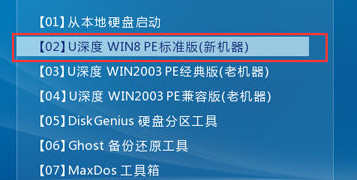
2、在弹出的u深度pe装机工具中,选择ghost win7镜像安装在c盘中,点击确定,如下图所示:
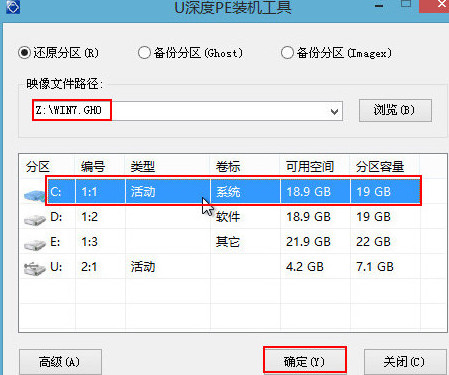
3、在弹出的提示窗口中点击确定按钮,如下图所示:
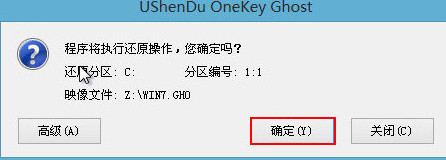
4、随后开始安装win7,我们需要耐心等待几分钟,如下图所示:
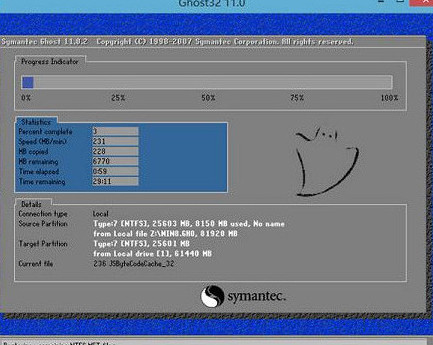
5、接着重启电脑,进行程序安装过程,直到安装结束后便可以设置系统常规参数。
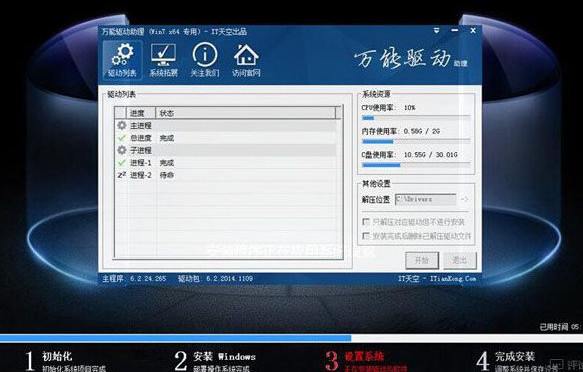
关于安装win7系统图文教程的方法到这里就全部结束了,相信大家对安装win7系统图文教程都有一定的了解了吧,如果你的电脑出现以上的问题需要重装,不妨跟着教程来装系统。
猜您喜欢
- 硬盘安装windows7系统图解教程..2016/11/25
- 雷蛇电脑一键重装系统win8教程..2019/10/14
- 雨林木风和新萝卜家园对比哪个好用..2016/12/06
- 截图,详细教您PS怎么截取图片..2018/05/08
- 不小心删除了电脑的回收站在哪里找..2021/05/14
- 笔者教你u盘有写保护怎么办..2018/11/02
相关推荐
- 戴尔笔记本win7官方纯净版系统下载.. 2016-12-06
- 小编教你如何刷新bios 2017-08-31
- 处理怎么进入bios 2019-05-28
- xp iso镜像文件,详细教您怎样镜像文件.. 2018-08-23
- 全新安装win8图解教程 2016-12-31
- win8系统重装xp教程 2016-12-11




 粤公网安备 44130202001059号
粤公网安备 44130202001059号